Excel'de yinelenen değerler olmadan birden çok değeri vlookup ve döndürme nasıl yapılır?
Excel'de verilerle çalışırken, belirli bir arama kriteri için birden fazla eşleşen değeri döndürmeniz gerekebilir. Ancak varsayılan VLOOKUP işlevi yalnızca tek bir değeri alır. Birden fazla eşleşme olduğunda ve bunları yinelenen değerler olmadan tek bir hücrede göstermek istediğinizde, bunu başarmak için alternatif yöntemler kullanabilirsiniz.
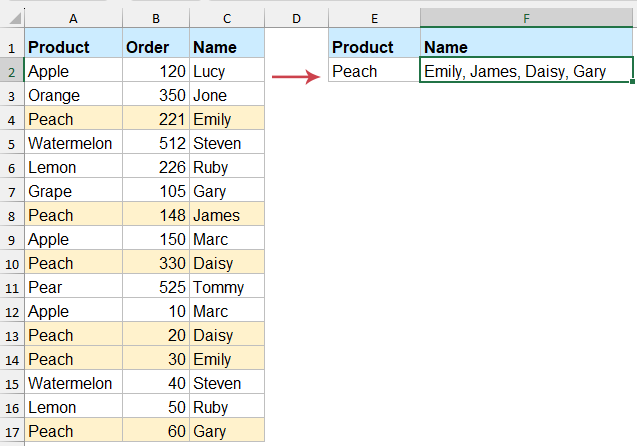
Excel'de yinelenen değerler olmadan birden çok eşleşen değeri vlookup ve döndürme
TEXTJOIN ve FILTER fonksiyonlarıyla yinelenen değerler olmadan birden çok eşleşen değeri döndürme
Excel 365 veya Excel 2021 kullanıyorsanız, bu işlemi kolayca gerçekleştirmek için TEXTJOIN ve FILTER fonksiyonlarını kullanabilirsiniz. Bu fonksiyonlar, verilerin dinamik olarak filtrelenmesine ve sonuçların tek bir hücreye birleştirilmesine olanak tanır.
Lütfen sonuçları çıkarmak için aşağıdaki formülü boş bir hücreye girin ve ardından tüm eşleşen değerleri yinelenenler olmadan almak için "Enter" tuşuna basın. Ekran görüntüsüne bakın:
=TEXTJOIN(", ", TRUE, UNIQUE(FILTER(C2:C17, A2:A17=E2)))
- FILTER(C2:C17, A2:A17=E2), A sütunundaki ürünün E2'deki arama değeriyle eşleştiği C sütunundaki tüm isimleri çıkarır.
- UNIQUE, yinelenen değerleri kaldırır.
- TEXTJOIN(", ", TRUE, ...) elde edilen benzersiz değerleri virgülle ayrılmış şekilde tek bir hücrede birleştirir.
Güçlü bir özellik kullanarak yinelenen değerler olmadan birden çok eşleşen değeri döndürme
Excel'de yinelenen değerler olmadan birden çok eşleşen değeri vlookup ve döndürmek istiyorsanız ancak manuel formülleri veya VBA'yı çok karmaşık buluyorsanız, "Kutools for Excel", "Birçoklu Arama" özelliğiyle kolay ve etkili bir çözüm sunar. Bu özellik sayesinde, birkaç tıklamayla tüm benzersiz eşleşen değerleri tek bir hücreye hızlıca çıkarabilir ve birleştirebilirsiniz.
"Kutools" > "Süper ARA" > "Birçoklu Arama (birden fazla sonuç döndürür)" seçeneğine tıklayarak "Birçoklu Arama" iletişim kutusunu açın ve ardından iletişim kutusundaki işlemleri belirtin:
- Metin kutularında "Çıktı Alanı" ve "Aranacak Değerler" alanlarını ayrı ayrı seçin;
- Kullanmak istediğiniz tablo aralığını seçin;
- "Anahtar Sütun" ve "Dönüş Sütunu" açılır menülerinden anahtar sütununu ve dönüş sütununu ayrı ayrı belirtin;
- Son olarak, "Tamam" düğmesine tıklayın.

Sonuç:
Şimdi, tüm eşleşen değerlerin yinelenen öğeler olmadan çıkarıldığını görebilirsiniz, ekran görüntüsüne bakın:

Verileri ayırmak için farklı bir ayraç kullanmak istiyorsanız, "Seçenekler" seçeneğine tıklayabilir ve istediğiniz ayracı seçebilirsiniz. Ayrıca, sonuçlar üzerinde toplama, ortalam alma gibi diğer işlemler de yapabilirsiniz.
Kullanıcı Tanımlı Fonksiyon ile yinelenen değerler olmadan birden çok eşleşen değeri döndürme
Excel 365 veya Excel 2021'iniz yoksa, aşağıda verilen Kullanıcı Tanımlı Fonksiyonu alternatif olarak kullanabilirsiniz. Bu yöntem, eski Excel sürümlerinde bile benzer sonuçlar elde etmenizi sağlar, örneğinyinelenen değerler olmadan birden çok eşleşen değeri döndürme.
- "Alt" + "F11" tuşlarına basılı tutarak "Microsoft Visual Basic for Applications" penceresini açın.
- "Ekle" > "Modül" seçeneğine tıklayın ve aşağıdaki kodu "Modül" Penceresine yapıştırın.
VBA Kodu: Vlookup ve birden çok benzersiz eşleşen değeri döndürme:
Function VlookupUnique(lookupValue As String, lookupRange As Range, resultRange As Range, delim As String) As String Dim cell As Range Dim result As String Dim dict As Object Set dict = CreateObject("Scripting.Dictionary") For Each cell In lookupRange If cell.Value = lookupValue Then If Not dict.exists(resultRange.Cells(cell.Row - lookupRange.Row + 1, 1).Value) Then dict.Add resultRange.Cells(cell.Row - lookupRange.Row + 1, 1).Value, True result = result & delim & resultRange.Cells(cell.Row - lookupRange.Row + 1, 1).Value End If End If Next cell If Len(result) > 0 Then VlookupUnique = Mid(result, Len(delim) + 1) Else VlookupUnique = "" End If End Function - Kod penceresini kaydedip kapatın, çalışma sayfasına dönün ve aşağıdaki formülü girin, doğru sonucu almak için "Enter" tuşuna basın. Ekran görüntüsüne bakın:
=VlookupUnique(E2, A2:A17, C2:C17, ", ")
Özetle, Excel'de yinelenen değerler olmadan birden çok eşleşen değeri VLOOKUP ve döndürmek için birkaç etkili yol vardır, ihtiyaçlarınıza ve Excel sürümünüze en uygun yöntemi seçin. Bu tekniklerle, Excel'de yinelenen değerler olmadan birden çok eşleşen değeri kolayca döndürebilirsiniz. Daha fazla Excel ipucu ve hilesini keşfetmeye ilgi duyuyorsanız, web sitemiz binlerce öğretici sunmaktadır.
En İyi Ofis Verimlilik Araçları
Kutools for Excel ile Excel becerilerinizi güçlendirin ve benzersiz bir verimlilik deneyimi yaşayın. Kutools for Excel, üretkenliği artırmak ve zamandan tasarruf etmek için300'den fazla Gelişmiş Özellik sunuyor. İhtiyacınız olan özelliği almak için buraya tıklayın...
Office Tab, Ofis uygulamalarına sekmeli arayüz kazandırır ve işinizi çok daha kolaylaştırır.
- Word, Excel, PowerPoint'te sekmeli düzenleme ve okuma işlevini etkinleştirin.
- Yeni pencereler yerine aynı pencerede yeni sekmelerde birden fazla belge açıp oluşturun.
- Verimliliğinizi %50 artırır ve her gün yüzlerce mouse tıklaması azaltır!
Tüm Kutools eklentileri. Tek kurulum
Kutools for Office paketi, Excel, Word, Outlook & PowerPoint için eklentileri ve Office Tab Pro'yu bir araya getirir; Office uygulamalarında çalışan ekipler için ideal bir çözümdür.
- Hepsi bir arada paket — Excel, Word, Outlook & PowerPoint eklentileri + Office Tab Pro
- Tek kurulum, tek lisans — dakikalar içinde kurulun (MSI hazır)
- Birlikte daha verimli — Ofis uygulamalarında hızlı üretkenlik
- 30 günlük tam özellikli deneme — kayıt yok, kredi kartı yok
- En iyi değer — tek tek eklenti almak yerine tasarruf edin

